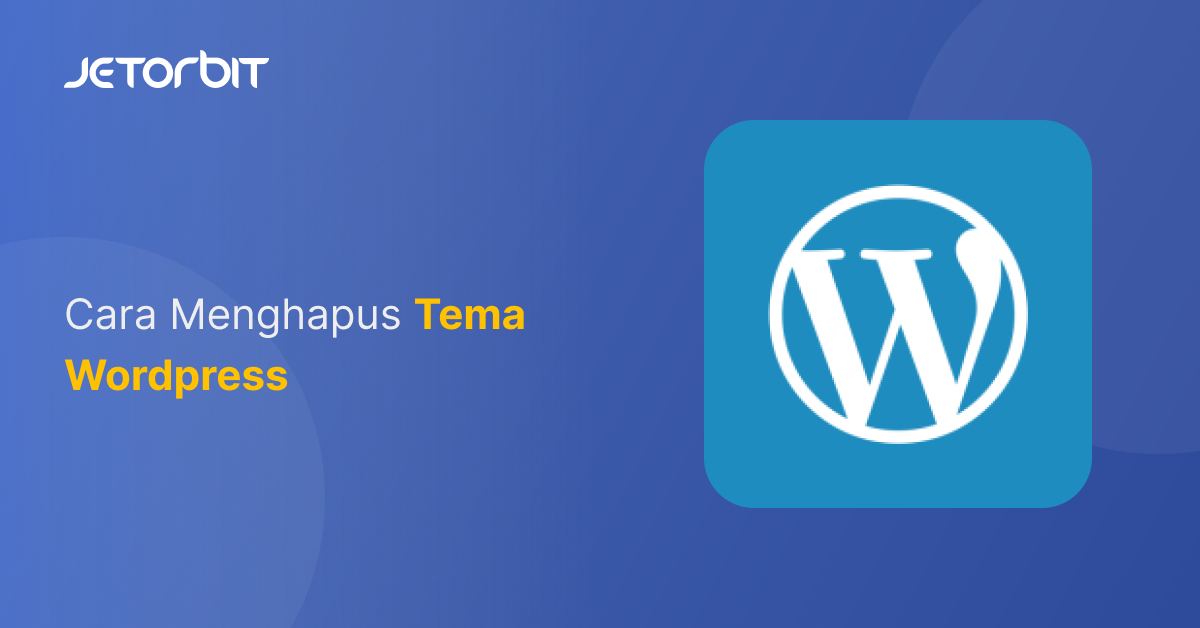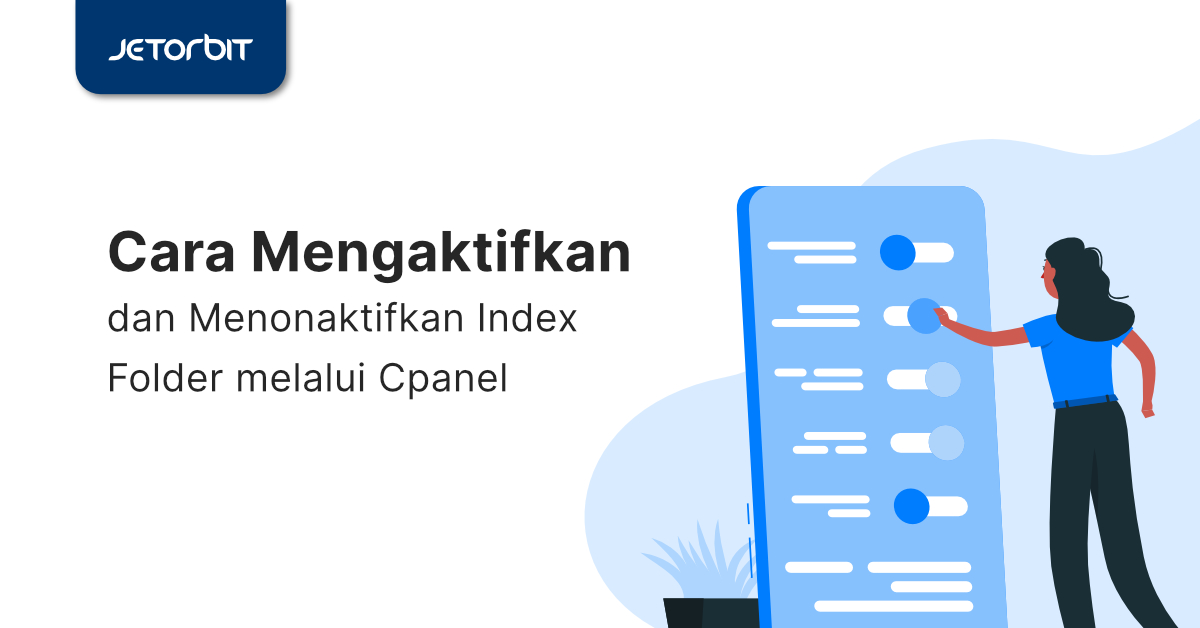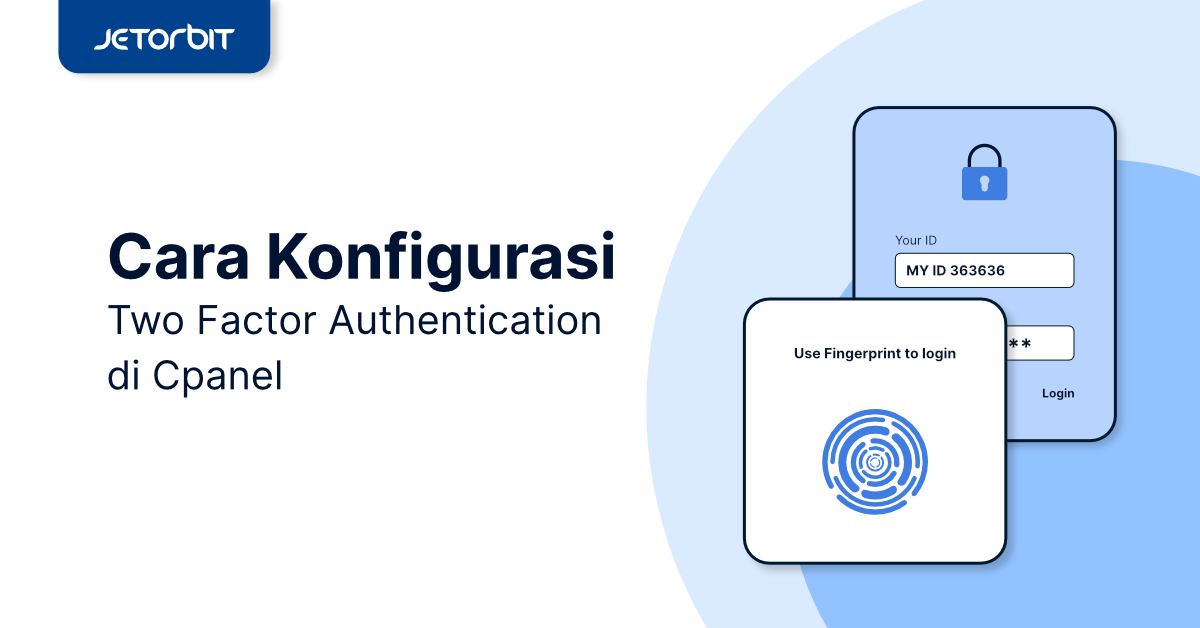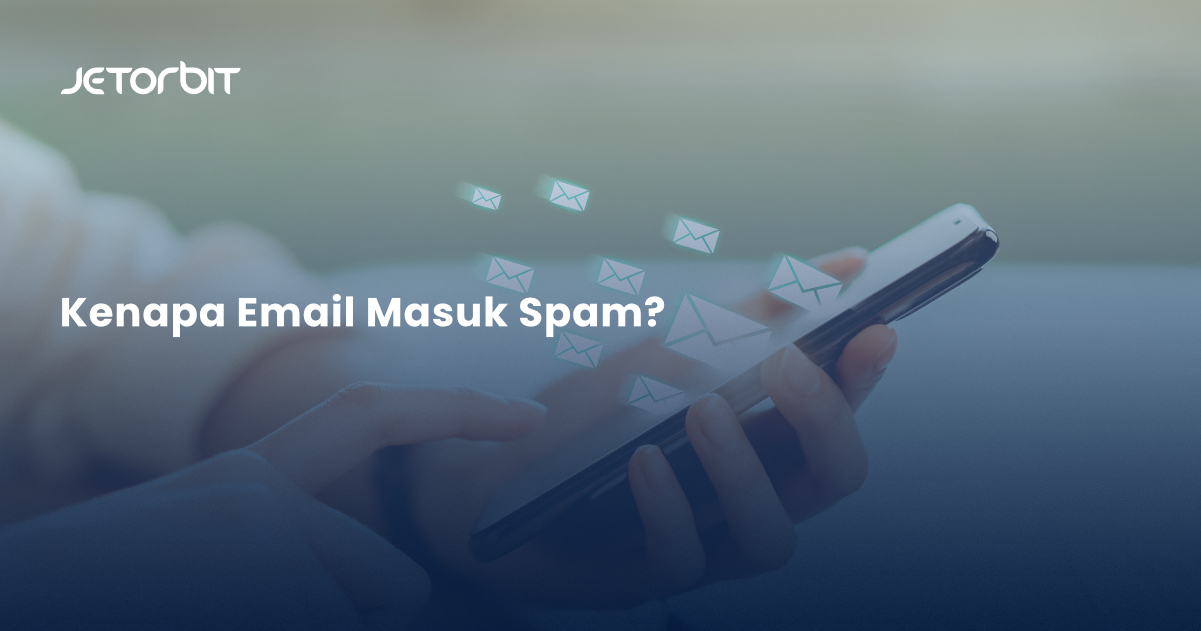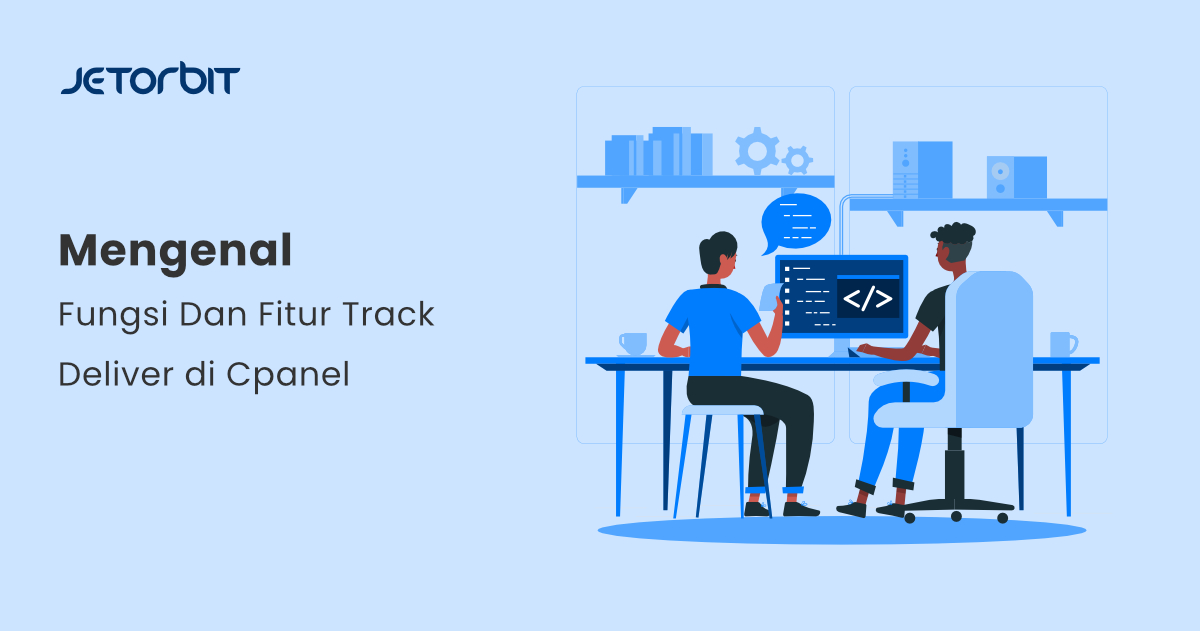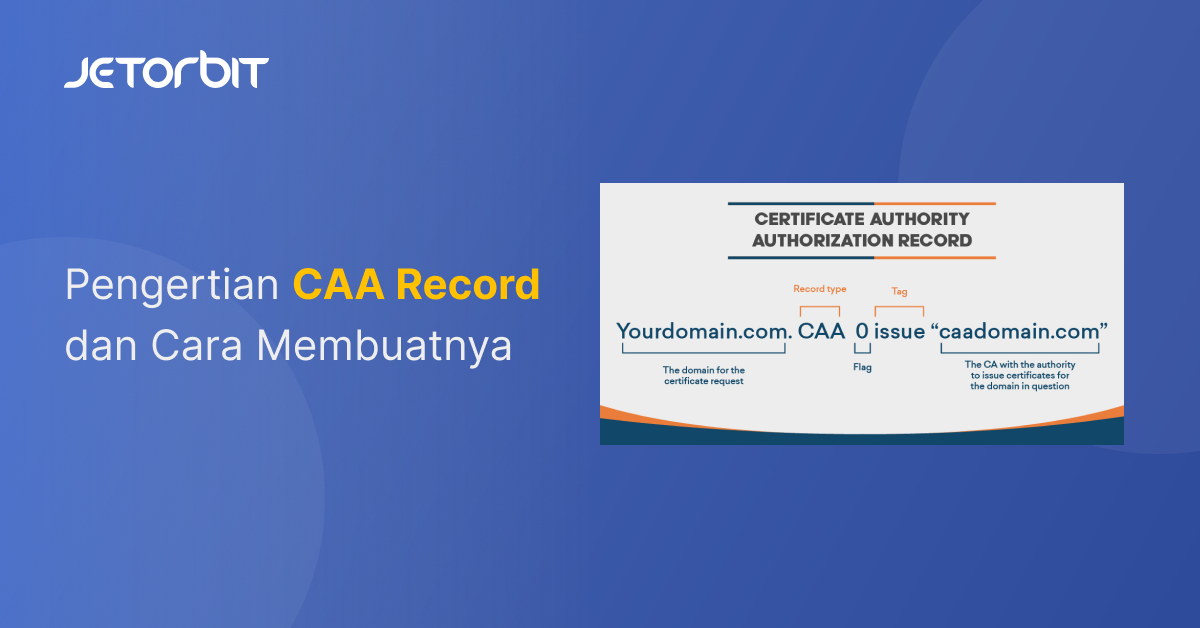Daftar Isi Artikel
ToggleSaat mengakses sebuah website, terkadang muncul error dengan pesan NET::ERR_CERT_AUTHORITY_INVALID. Error ini sering kali terjadi pada browser seperti Google Chrome, Mozilla Firefox, dan Microsoft Edge. Masalah ini berkaitan dengan sertifikat SSL yang tidak valid atau tidak dikenali oleh browser. Jika dibiarkan, error ini bisa menghambat akses ke website yang diinginkan.
Cari SSL Premium Mulai Dari Rp 99rb per tahun? Klik Disini
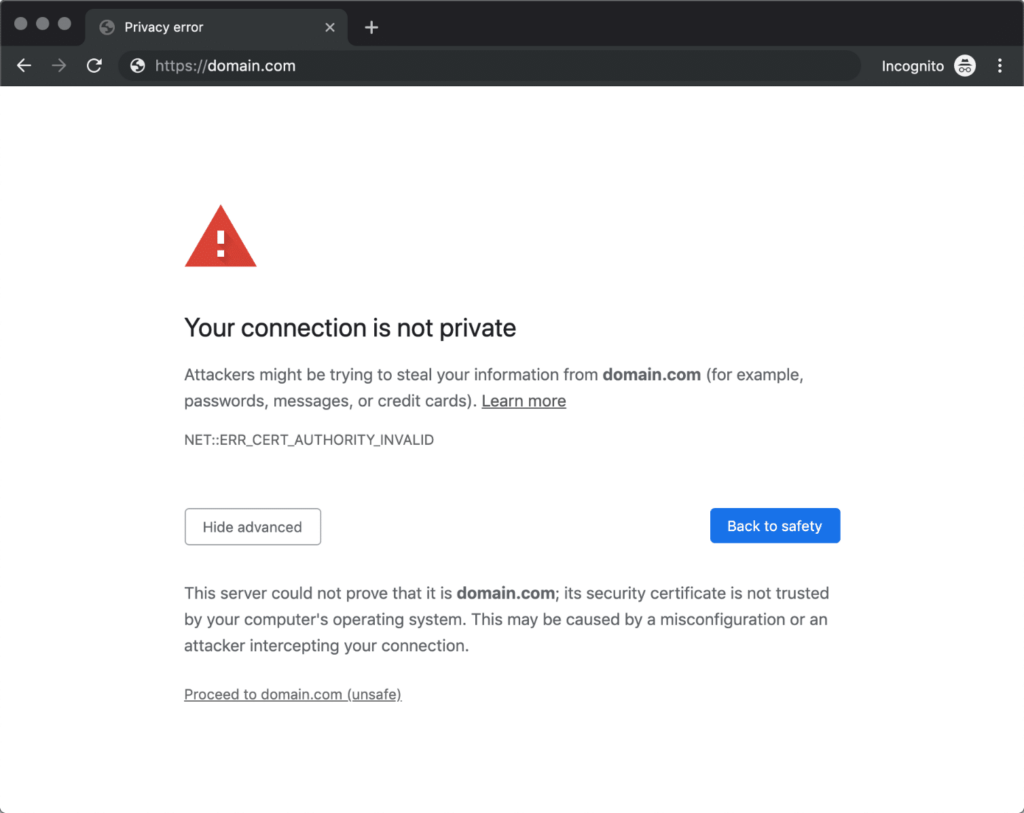
Lalu, bagaimana Cara Mengatasi Error NET::ERR_CERT_AUTHORITY_INVALID Pada Saat Mengakses Website ? Berikut beberapa solusi yang bisa diterapkan.
1. Periksa Tanggal dan Waktu di Perangkat
Salah satu penyebab utama error NET::ERR_CERT_AUTHORITY_INVALID adalah kesalahan pada tanggal dan waktu di perangkat yang digunakan. Jika tanggal dan waktu tidak sesuai dengan yang sebenarnya, browser akan menganggap sertifikat SSL website sudah kadaluarsa atau belum berlaku.
Cara memperbaikinya:
- Buka Pengaturan di perangkat.
- Cari dan pilih Tanggal & Waktu.
- Aktifkan opsi Atur secara otomatis agar perangkat menyesuaikan waktu berdasarkan zona waktu yang benar.
- Coba akses kembali website yang bermasalah.
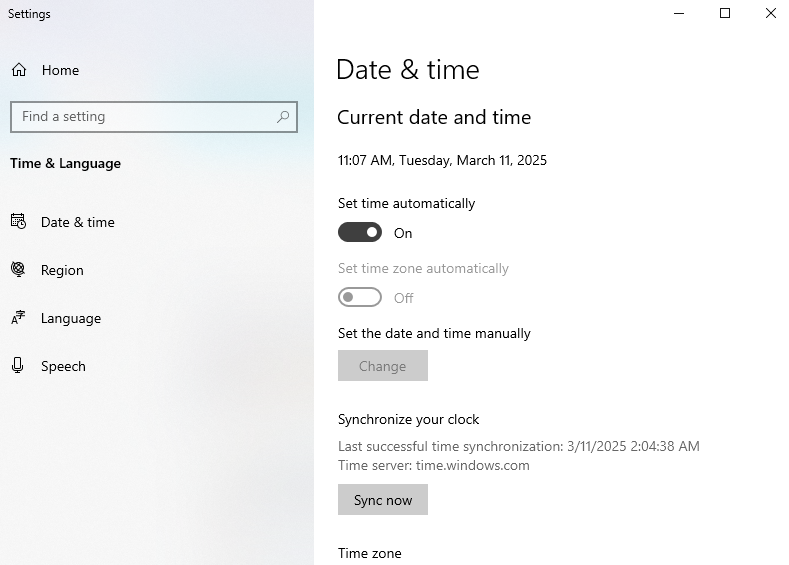
2. Hapus Cache dan Cookies Browser
Cache dan cookies yang sudah usang atau korup bisa menyebabkan masalah pada browser, termasuk error SSL. Menghapus data cache dan cookies sering kali menjadi solusi ampuh.
Cara menghapus cache dan cookies di Google Chrome:
- Klik ikon tiga titik di pojok kanan atas browser.
- Pilih Setelan > Privasi dan Keamanan.
- Klik Hapus data penjelajahan.
- Centang opsi Cookie dan data situs lainnya serta Gambar dan file dalam cache.
- Klik Hapus data.
- Tutup dan buka kembali browser, lalu coba akses website yang bermasalah.
3. Gunakan Mode Incognito (Penyamaran)
Mode Incognito atau Private Mode memungkinkan pengguna mengakses website tanpa menggunakan data cache atau ekstensi yang terpasang di browser. Jika website bisa diakses dalam mode ini, kemungkinan besar ada masalah dengan ekstensi atau data cache di browser.
Cara membuka mode Incognito:
- Google Chrome: Tekan Ctrl + Shift + N.
- Mozilla Firefox: Tekan Ctrl + Shift + P.
- Microsoft Edge: Tekan Ctrl + Shift + N.
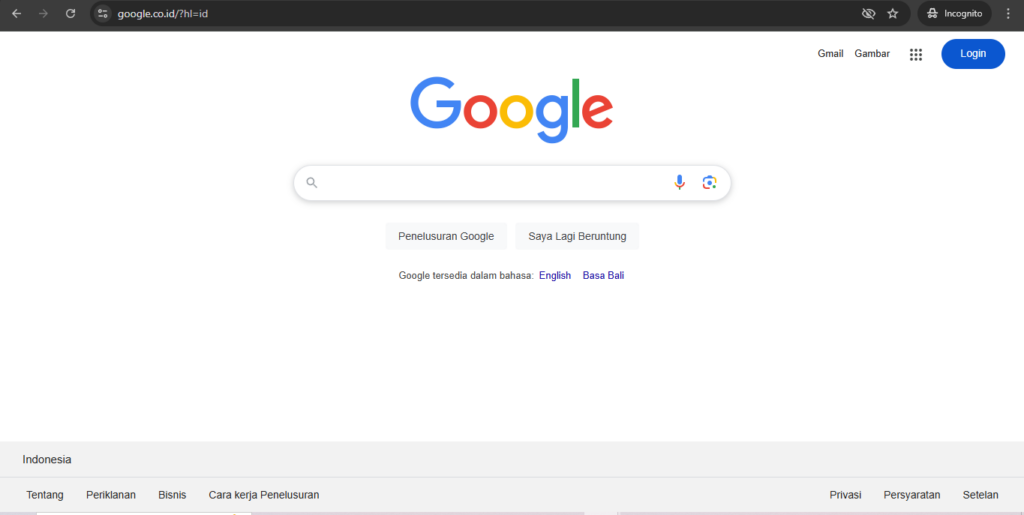
Setelah mode penyamaran terbuka, coba akses kembali website yang bermasalah.
4. Nonaktifkan Ekstensi di Browser
Beberapa ekstensi yang tidak kompatibel atau berbahaya dapat mengganggu koneksi SSL. Untuk memastikan ekstensi bukan penyebab error, coba nonaktifkan semua ekstensi dan cek apakah website bisa diakses.
Cara menonaktifkan ekstensi di Google Chrome:
- Klik ikon tiga titik di pojok kanan atas.
- Pilih Ekstensi > Kelola Ekstensi.
- Matikan semua ekstensi dengan mengklik tombol toggle.
- Coba akses kembali website.
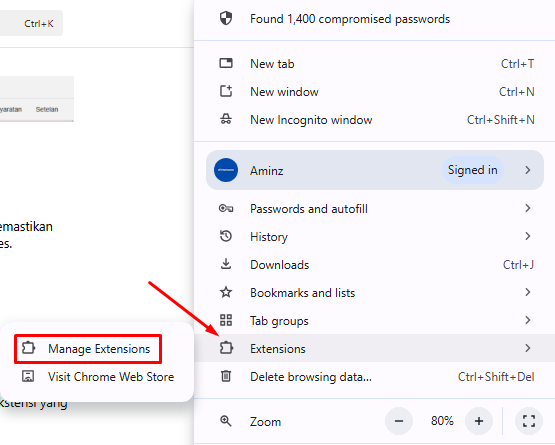
Jika website bisa diakses setelah menonaktifkan ekstensi, aktifkan satu per satu untuk menemukan ekstensi yang bermasalah.
5. Perbarui Browser ke Versi Terbaru
Browser yang sudah usang mungkin tidak dapat mengenali sertifikat SSL terbaru. Oleh karena itu, memastikan browser selalu dalam versi terbaru bisa menjadi solusi.
Cara memperbarui Google Chrome:
- Klik ikon tiga titik di pojok kanan atas.
- Pilih Bantuan > Tentang Google Chrome.
- Jika ada pembaruan tersedia, browser akan mengunduh dan menginstalnya secara otomatis.
- Setelah selesai, klik Luncurkan Ulang.
6. Periksa dan Perbarui Sertifikat SSL (Untuk Pemilik Website)
Jika error ini terjadi pada website sendiri, periksa apakah sertifikat SSL masih berlaku dan diterbitkan oleh otoritas yang terpercaya.
Langkah-langkah yang bisa dilakukan:
- Cek masa berlaku sertifikat SSL melalui browser dengan mengklik ikon gembok di bilah alamat.
- Jika sudah kadaluarsa, perbarui sertifikat SSL melalui penyedia layanan hosting atau penerbit SSL.
- Pastikan sertifikat diinstal dengan benar di server.
- Gunakan SSL Checker seperti https://www.sslshopper.com untuk memverifikasi validitas sertifikat.
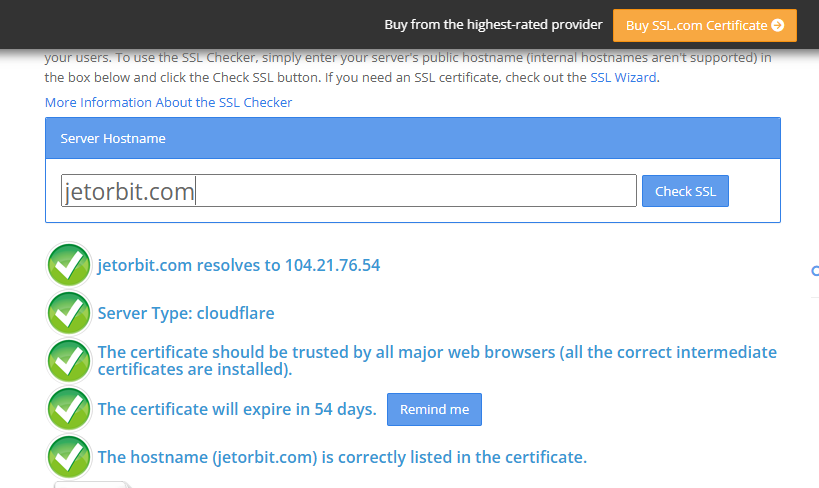
Jika tidak valid, Maka Segeralah lakukan instalasi SSL Kembali.
7. Gunakan Jaringan yang Aman
Kadang, koneksi Wi-Fi publik atau jaringan yang tidak aman bisa menyebabkan error ini. Hal ini terjadi karena jaringan tersebut bisa menggunakan sertifikat yang tidak valid atau mencoba menyaring Traffic SSL.
Solusi:
- Gunakan jaringan pribadi atau hotspot dari ponsel.
- Hindari menggunakan VPN yang tidak terpercaya.
- Coba akses website melalui jaringan lain untuk melihat apakah masalah masih terjadi.
8. Nonaktifkan Antivirus atau Firewall Sementara
Beberapa program antivirus memiliki fitur pemindaian SSL yang dapat menyebabkan konflik dengan sertifikat website. Jika semua solusi di atas tidak berhasil, coba nonaktifkan antivirus atau firewall sementara.
Cara menonaktifkan antivirus:
- Buka pengaturan antivirus di perangkat.
- Cari opsi Pemindaian SSL atau fitur serupa.
- Nonaktifkan fitur tersebut dan coba akses kembali website.
Kesimpulan
Error NET::ERR_CERT_AUTHORITY_INVALID bisa disebabkan oleh berbagai faktor, mulai dari kesalahan pengaturan waktu, cache browser, ekstensi yang bermasalah, hingga sertifikat SSL yang tidak valid. Dengan mengikuti langkah-langkah di atas, masalah ini bisa diatasi dengan mudah.
Jika error masih muncul setelah mencoba semua solusi, kemungkinan besar ada masalah pada sertifikat SSL website itu sendiri. Dalam kasus seperti ini, menghubungi administrator website atau penyedia layanan internet bisa menjadi langkah terakhir yang harus diambil.
Cari SSL Premium Mulai Dari Rp 99rb per tahun? Klik Disini
Bermanfaatkah Artikel Ini?
Klik bintang 5 untuk rating!
Rata rata rating 4 / 5. Jumlah rate 1
No votes so far! Be the first to rate this post.
We are sorry that this post was not useful for you!
Let us improve this post!
Tell us how we can improve this post?